Windows 8 là hệ điều hành đa nhiệm, đa ngôn ngữ, các tiện ích được tích hợp đều tối ưu hướng tới người sử dụng chính vì vậy việc thay đổi ngôn ngữ trên Windows 8 vô cùng dễ dàng. Nếu bạn đang sử dụng Windows 8 và muốn lựa chọn ngôn ngữ mong muốn chứ không muốn sử dụng ngôn ngữ tiếng Anh mặc định để giúp sử dụng các tính năng trên Windows 8 được dễ dàng hơn thì hãy tham khảo bài viết dưới đây.
Hướng dẫn thay đổi ngôn ngữ trên Windows 8
Bước 1: Bạn nhấn tổ hợp phím Windows + R để mở Run lên, sau đó bạn gõ lệnh control >> OK để mở cửa sổ Control Panel trên Windows 8/8.1
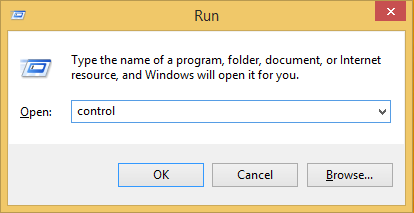
Bước 2: Tại cửa sổ Control Panel hiện lên, bạn chọn Clock, Language, and Region
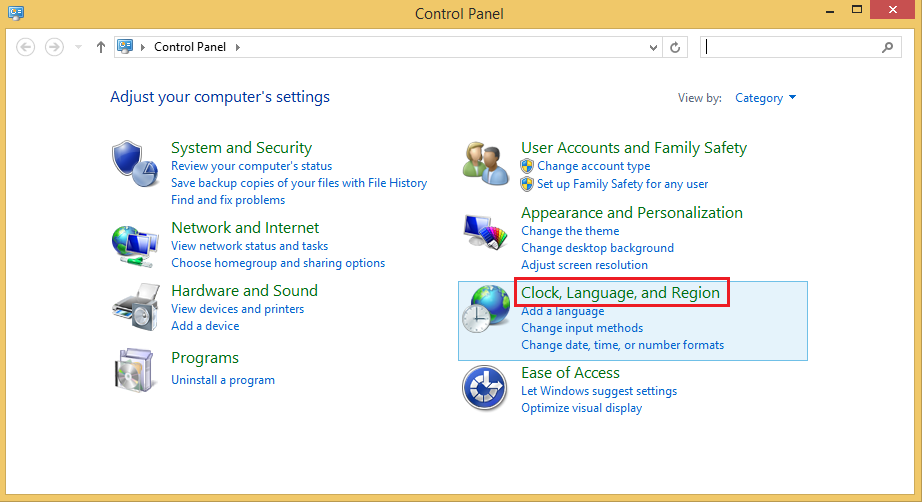
Bước 3: Tại Language bạn chọn Add a language
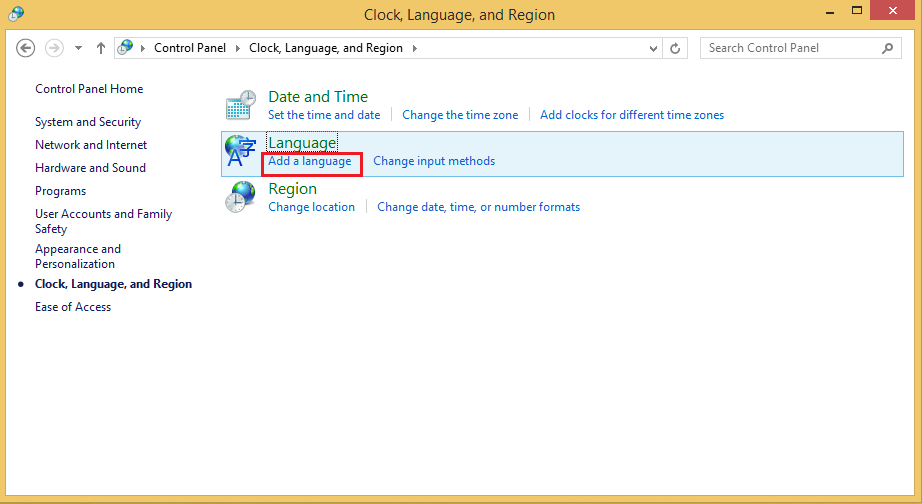
Bước 4: Tiếp đó chọn Add a language
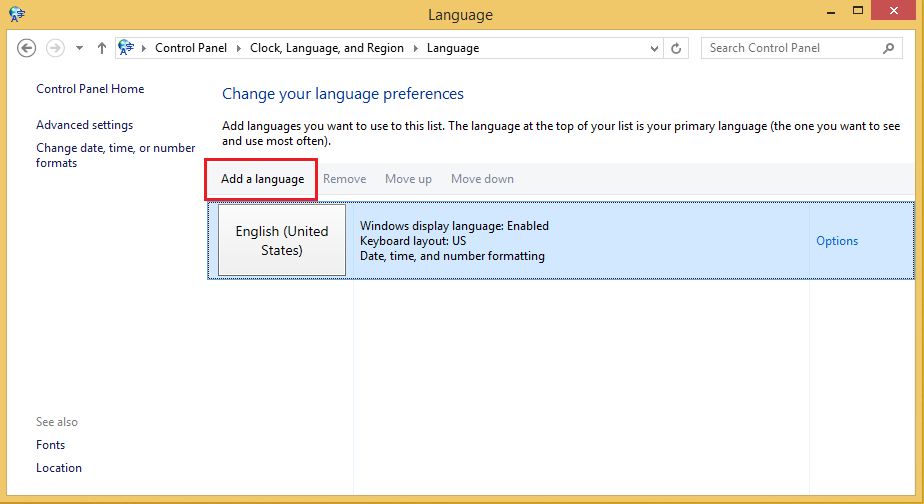
Bước 5: Tiếp đó chọn ngôn ngữ bạn cần cài đặt, trong ví dụ này mình chọn Tiếng Việt sau đó chọn Add
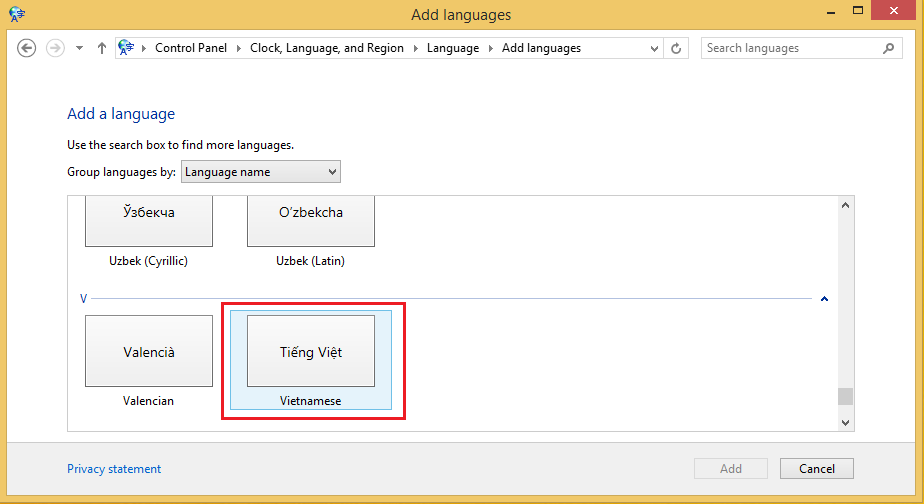
Bước 6: Tại mục ngôn ngữ Tiếng Việt bạn chọn Options
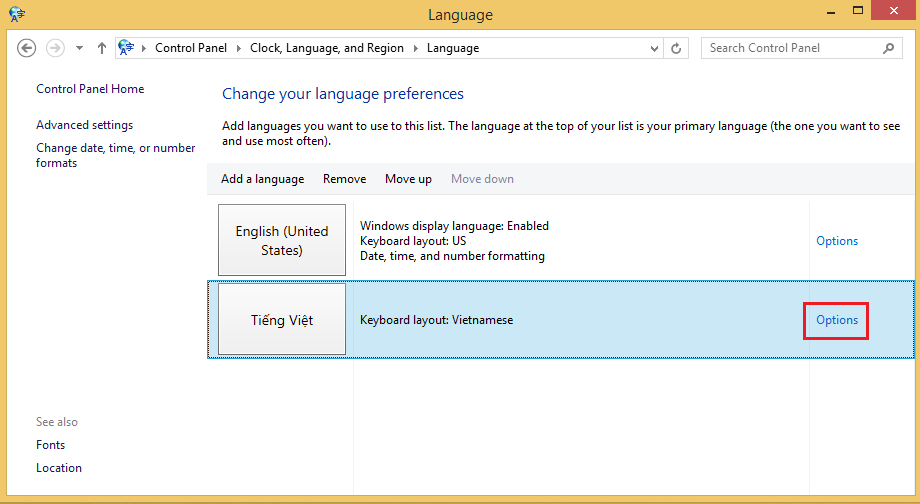
Bước 7: Chờ một chút sẽ thấy xuất hiện dòng chữ Download and install language pack, bạn click vào Add an input method để download và cài đặt
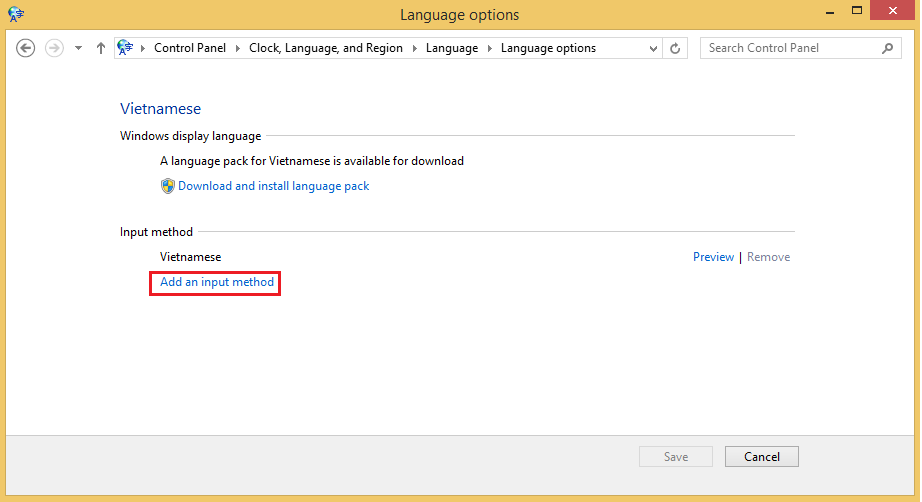
Bước 8: Download và cài đặt thành công, click Close
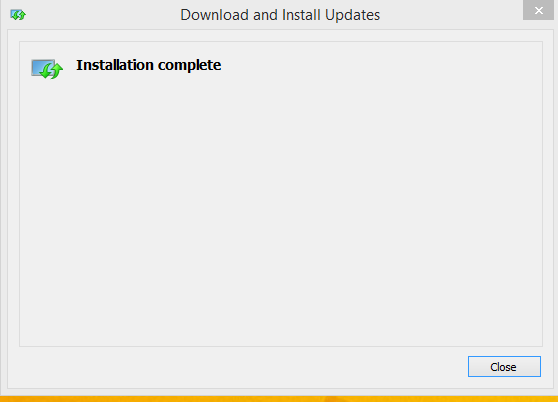
Bước 9: Click Cancel để quay trở lại giao diện ngôn ngữ
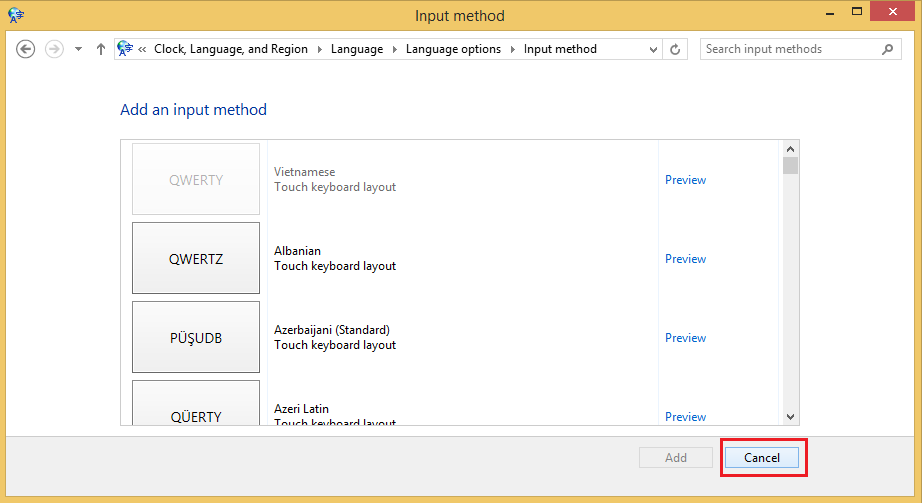
Bước 10: Click Make this the primary language
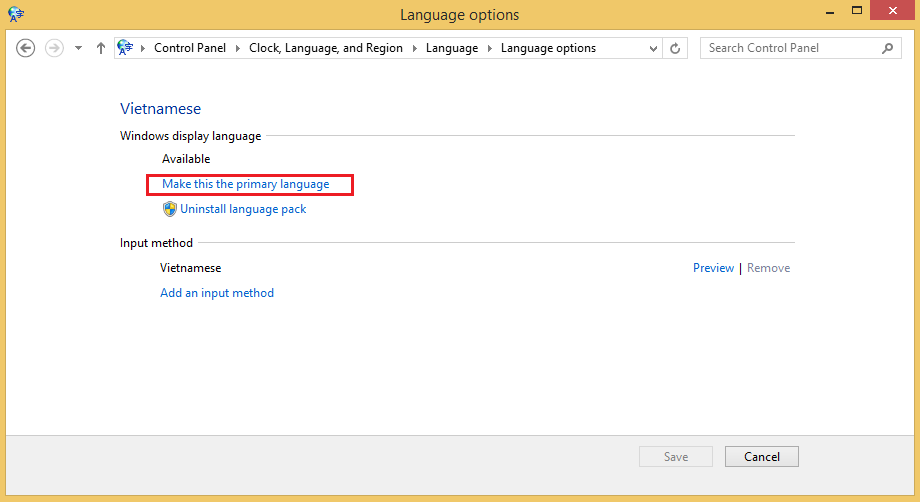
Bước 11: Một cửa sổ yêu cầu bạn khởi động lại máy để thay đổi có hiệu lực, click Log off now để khởi động lại
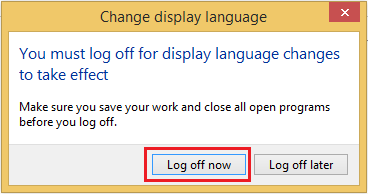
Trong bài viết này mình đã hướng dẫn các bạn cách thay đổi ngôn ngữ trên Windows 8, việc thay đổi ngôn ngữ sang tiếng Việt hay ngôn ngữ bạn thích không những giúp bạn dễ sử dụng hơn mà còn hỗ trợ nhiều trong việc học ngoại ngữ nữa đấy, chúc bạn thành công.